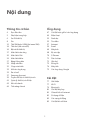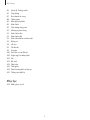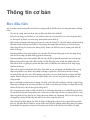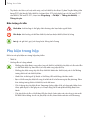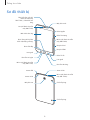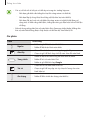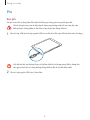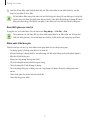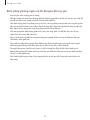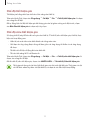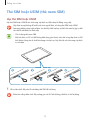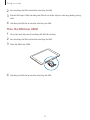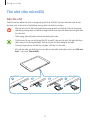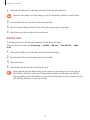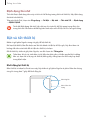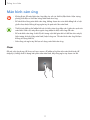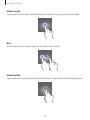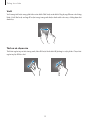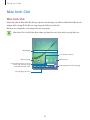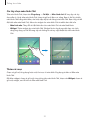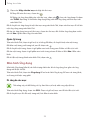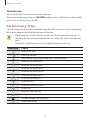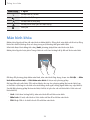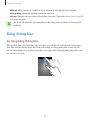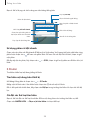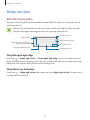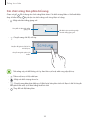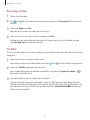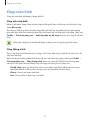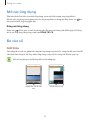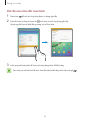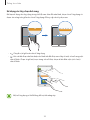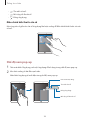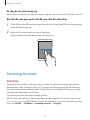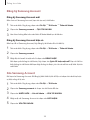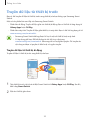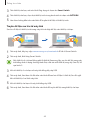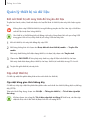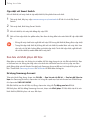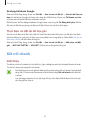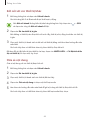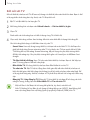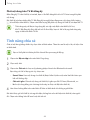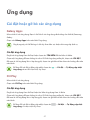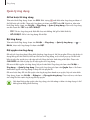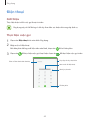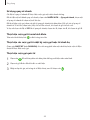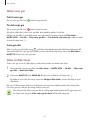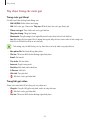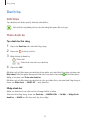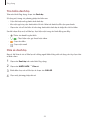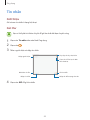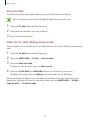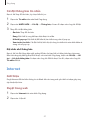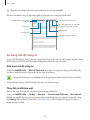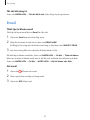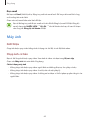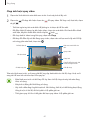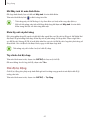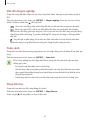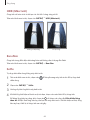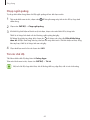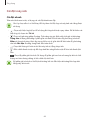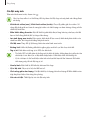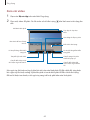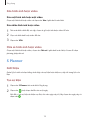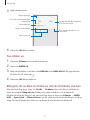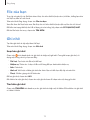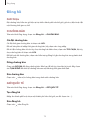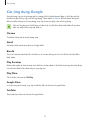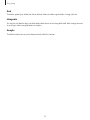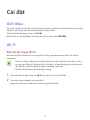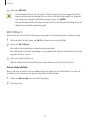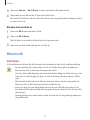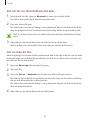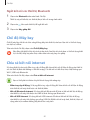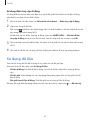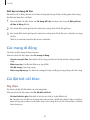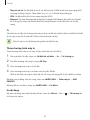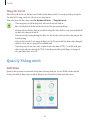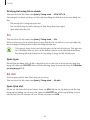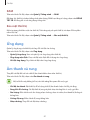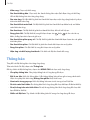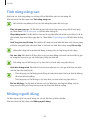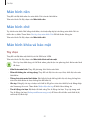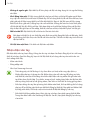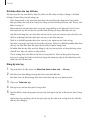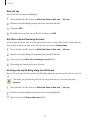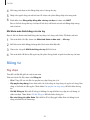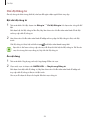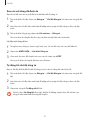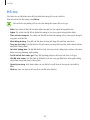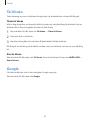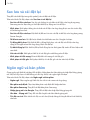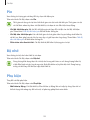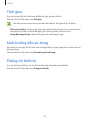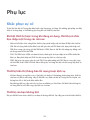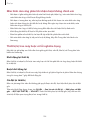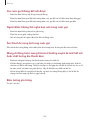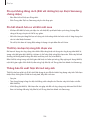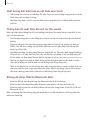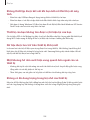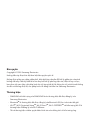2
Nội dung
Thông tin cơ bản
4 Đọc đầu tiên
5 Phụ kiện trong hộp
6 Sơ đồ thiết bị
8 Pin
12 Thẻ SIM hoặc USIM (thẻ nano SIM)
14 Thẻ nhớ (thẻ microSD)
16 Bật và tắt thiết bị
17 Màn hình cảm ứng
20 Màn hình Chờ
26 Màn hình khóa
27 Bảng thông báo
29 Nhập văn bản
32 Chụp màn hình
33 Mở các ứng dụng
33 Đa cửa sổ
37 Samsung Account
39 Truyền dữ liệu từ thiết bị trước
41 Quản lý thiết bị và dữ liệu
43 Kết nối nhanh
46 Tính năng chia sẻ
Ứng dụng
47 Cài đặt hoặc gỡ bỏ các ứng dụng
49 Điện thoại
53 Danh bạ
55 Tin nhắn
57 Internet
59 Email
60 Máy ảnh
68 Bộ sưu tập
70 S Planner
72 File của bạn
72 Ghi nhớ
73 Đồng hồ
74 Máy tính
75 Các ứng dụng Google
Ci đặt
77 Giới thiệu
77 Wi-Fi
79 Bluetooth
81 Chế độ Máy bay
81 Chia sẻ kết nối internet
82 Sử dụng dữ liệu
83 Các mạng di động
83 Cài đặt kết nối khác

Nội dung
3
85 Quản lý Thông minh
87 Ứng dụng
87 Âm thanh và rung
88 Thông báo
89 Không làm phiền
89 Màn hình
90 Tính năng nâng cao
90 Những người dùng
91 Màn hình nền
91 Màn hình chờ
91 Màn hình khóa và bảo mật
95 Riêng tư
98 Hỗ trợ
99 Tài khoản
99 Google
100 Sao lưu và cài đặt lại
100 Ngôn ngữ và bàn phím
101 Pin
101 Bộ nhớ
101 Phụ kiện
102 Thời gian
102 Sách hướng dẫn sử dụng
102 Thông tin thiết bị
Phụ lục
103 Khắc phục sự cố

4
Thông tin cơ bản
Đọc đầu tiên
Vui lòng đọc sách hướng dẫn trước khi sử dụng thiết bị để đảm bảo sử dụng an toàn và đúng
cách.
•
Các mô tả trong sách này dựa trên cài đặt mặc định trên thiết bị.
•
Một số nội dung có thể khác so với thiết bị của bạn tùy theo khu vực, nhà cung cấp dịch
vụ, thông số kỹ thuật của mẫu máy hoặc phần mềm thiết bị.
•
Nội dung (nội dung chất lượng cao) mà yêu cầu sử dụng CPU và RAM nhiều sẽ ảnh hưởng
đến hiệu suất tổng thể của thiết bị. Ứng dụng liên quan đến nội dung có thể sẽ không
hoạt động đúng, tùy thuộc vào thông số kỹ thuật của thiết bị và môi trường mà thiết bị
được sử dụng.
•
Samsung không chịu trách nhiệm cho các vấn đề về hoạt động gây ra bởi các ứng dụng
của các nhà cung cấp khác không phải là Samsung.
•
Samsung không chịu trách nhiệm đối với các vấn đề về hoạt động hoặc các trường hợp
không tương thích gây ra do điều chỉnh cài đặt đăng ký hoặc chỉnh sửa phần mềm hệ
điều hành. Việc cố gắng tùy chỉnh hệ điều hành có thể làm cho thiết bị hoặc ứng dụng
của bạn bị hỏng.
•
Phần mềm, nguồn âm thanh, hình nền, hình ảnh và các nội dung media khác được cung
cấp trong thiết bị này được cấp phép sử dụng có giới hạn. Việc trích xuất và sử dụng
các sản phẩm này cho mục đích thương mại hoặc các mục đích khác là vi phạm luật bản
quyền. Người dùng hoàn toàn chịu trách nhiệm cho việc sử dụng bất hợp pháp các nội
dung media.
•
Bạn có thể phải trả thêm phí sử dụng các dịch vụ dữ liệu như nhắn tin, tải lên và tải xuống,
đồng bộ tự động hoặc sử dụng các dịch vụ định vị tùy theo gói dữ liệu của bạn. Để truyền
nhiều dữ liệu lớn, nên sử dụng tính năng Wi-Fi.
•
Các ứng dụng mặc định có sẵn với thiết bị có thể phải cập nhật và có thể không còn được
hỗ trợ mà không cần thông báo trước. Nếu bạn có thắc mắc về một ứng dụng được cung
cấp cùng thiết bị, hãy liên hệ với Trung tâm bảo hành của Samsung. Đối với các ứng dụng
do người sử dụng cài đặt, hãy liên hệ với các nhà cung cấp dịch vụ.
•
Việc sửa đổi hệ điều hành của thiết bị hoặc cài đặt phần mềm từ các nguồn không chính
thức có thể dẫn đến lỗi thiết bị, sai lạc hoặc mất dữ liệu. Những hành động này là vi phạm
thỏa thuận bản quyền của bạn với Samsung và sẽ làm mất hiệu lực bảo hành của bạn.

Thông tin cơ bản
5
•
Tùy thuộc vào khu vực hoặc mẫu máy, một số thiết bị cần được Ủy ban Truyền thông Liên
bang (FCC) phê duyệt. Nếu thiết bị của bạn được FCC phê duyệt, bạn có thể xem ID FCC
của thiết bị. Để xem ID FCC, chạm vào
Ứng dụng
→
Ci đặt
→
Thông tin thiết bị
→
Thông tin pin
.
Biểu tượng chỉ dẫn
Cảnh báo: tình huống có thể gây chấn thương cho bạn hoặc người khác
Cẩn thận: tình huống có thể làm thiết bị của bạn hoặc thiết bị khác bị hỏng
Lưu ý: các ghi chú, gợi ý sử dụng hoặc thông tin bổ sung
Phụ kiện trong hộp
Kiểm tra các phụ kiện sau trong hộp sản phẩm:
•
Thiết bị
•
Hướng dẫn sử dụng nhanh
•
Những phụ kiện được cung cấp cùng với thiết bị và bất kỳ phụ kiện có sẵn nào đều
có thể khác biệt tùy theo khu vực hoặc nhà cung cấp dịch vụ.
•
Những phụ kiện cung cấp chỉ được thiết kế dành cho thiết bị này và có thể không
tương thích với các thiết bị khác.
•
Hình thức và thông số kỹ thuật có thể thay đổi mà không cần báo trước.
•
Bạn có thể mua phụ kiện bổ sung từ nhà bán lẻ của Samsung tại địa phương. Đảm
bảo chúng tương thích với thiết bị trước khi mua.
•
Chỉ sử dụng các phụ kiện được Samsung chứng nhận. Việc sử dụng phụ kiện chưa
được phê duyệt có thể gây ra sự cố hoạt động và lỗi sản phẩm không được bảo
hành.
•
Các phụ kiện có sẵn có thể thay đổi phụ thuộc hoàn toàn vào các công ty sản xuất.
Để biết thêm thông tin về các phụ kiện có sẵn, tham khảo website của Samsung.

Thông tin cơ bản
6
Sơ đồ thiết bị
Micro (chỉ dành cho mẫu
máy SM-T819Y)
Loa ngoài
Khay thẻ SIM
Phím Trở về
Khay thẻ nhớ
Khe cắm đa năng
Máy ảnh trước
Phím Nguồn
Phím Âm lượng
Micro (chỉ dành cho mẫu
máy SM-T719Y)
Khe cắm tai nghe
Loa ngoài
Phím Trang chính (Cảm
biến nhận dạng vân tay)
Phím Gần đây
Loa (chỉ dành cho mẫu
máy SM-T719Y)
Cảm biến tiệm cận (chỉ
dành cho mẫu máy
SM-T719Y) / Cảm biến ánh
sáng
Màn hình cảm ứng
Anten chính
Micro (chỉ dành cho mẫu
máy SM-T719Y)
Chốt nắp lưng
Chốt nắp lưng
Anten chính
Anten GPS
Máy ảnh sau

Thông tin cơ bản
7
•
Các sự cố kết nối và hết pin có thể xảy ra trong các trường hợp sau:
–
Nếu bạn gắn hình dán bằng kim loại lên vùng anten của thiết bị
–
Nếu bạn lắp ốp lưng được làm bằng vật liệu kim loại vào thiết bị
–
Nếu bạn đặt tay hoặc các vật khác lên vùng anten của thiết bị khi đang sử
dụng một số tính năng nhất định, chẳng hạn như gọi điện hoặc kết nối dữ liệu
di động
•
Nên sử dụng miếng dán bảo vệ màn hình được Samsung chấp thuận. Miếng dán
bảo vệ màn hình không được chấp thuận có thể làm bộ cảm biến bị lỗi.
Các phím
Phím Chức năng
Nguồn
•
Nhấn và giữ để bật hoặc tắt thiết bị.
•
Nhấn để bật hoặc khóa màn hình.
Gần đây
•
Chạm để mở danh mục các ứng dụng gần đây.
•
Chạm và giữ để khởi chạy chế độ xem chia đôi màn hình.
Trang chính
•
Nhấn để bật màn hình trong khi màn hình bị khóa.
•
Nhấn để trở về màn hình Chờ.
•
Nhấn và giữ để khởi chạy
Google
.
Trở về
•
Chạm để trở về màn hình trước đó.
•
Chạm và giữ để truy cập các tùy chọn bổ sung cho màn
hình hiện tại.
Âm lượng
•
Nhấn để điều chỉnh âm lượng của thiết bị.

Thông tin cơ bản
8
Pin
Sạc pin
Sạc pin trước khi sử dụng lần đầu hoặc khi không sử dụng pin trong thời gian dài.
Chỉ sử dụng bộ sạc, pin và dây cáp do Samsung chứng nhận. Bộ sạc hay dây cáp
không được chứng nhận có thể làm nổ pin hoặc làm hỏng thiết bị.
1
Kết nối cáp USB vào bộ cấp nguồn USB và sau đó cắm đầu cáp USB vào khe cắm đa năng.
Việc kết nối bộ sạc không đúng có thể làm thiết bị hư hỏng nặng. Bất kỳ hỏng hóc
nào gây ra bởi việc sử dụng không đúng thiết bị đều bị từ chối bảo hành.
2
Cắm bộ cấp nguồn USB vào ổ cắm điện.

Thông tin cơ bản
9
3
Sau khi đã sạc đầy, ngắt thiết bị khỏi bộ sạc. Đầu tiên tháo bộ sạc khỏi thiết bị, sau đó
tháo bộ sạc khỏi ổ cắm điện.
Để tiết kiệm điện năng, hãy tháo bộ sạc khi không sử dụng. Bộ sạc không có công tắc
nguồn cho nên bạn cần phải tháo bộ sạc khỏi ổ cắm điện khi không sử dụng để tránh
lãng phí điện năng. Cần để bộ sạc gần ổ cắm điện và ở nơi dễ tiếp cận khi đang sạc.
Xem thời gian sạc còn lại
Trong khi sạc, mở màn hình Chờ và chạm vào
Ứng dụng
→
Ci đặt
→
Pin
.
Thời gian sạc có thể thay đổi tùy theo tình trạng thiết bị và điều kiện sạc. Không thể
hiển thị thời gian sạc còn lại khi bạn sạc thiết bị ở điều kiện quá nóng hay quá lạnh.
Giảm mức tiêu hao pin
Thiết bị của bạn có các tùy chọn khác nhau giúp bạn duy trì năng lượng pin.
•
Sử dụng Quản lý thông minh để tối ưu thiết bị.
•
Khi bạn không sử dụng thiết bị, chuyển sang chế độ nghỉ bằng cách nhấn phím Nguồn.
•
Bật chế độ tiết kiệm pin.
•
Đóng các ứng dụng không cần thiết.
•
Tắt tính năng Bluetooth khi không sử dụng.
•
Tắt tính năng Wi-Fi khi không sử dụng.
•
Tắt tính năng đồng bộ tự động của các ứng dụng cần được đồng bộ, chẳng hạn như
email.
•
Giảm thời gian chờ trước khi màn hình tắt.
•
Giảm độ sáng màn hình.

Thông tin cơ bản
10
Biện pháp phòng ngừa v lời khuyên khi sạc pin
•
Khi pin yếu, biểu tượng pin sẽ trống.
•
Nếu pin hoàn toàn hết, bạn không thể bật thiết bị ngay khi mới kết nối vào bộ sạc. Hãy để
pin đã cạn được sạc trong vài phút trước khi bật thiết bị.
•
Nếu bạn dùng nhiều ứng dụng cùng một lúc, các ứng dụng mạng hoặc các ứng dụng cần
kết nối với thiết bị khác, pin sẽ hết nhanh chóng. Để tránh mất nguồn khi đang truyền dữ
liệu, hãy luôn sử dụng các ứng dụng này sau khi đã sạc đầy pin.
•
Việc dùng nguồn điện không phải từ bộ sạc, như máy tính, có thể làm cho tốc độ sạc
chậm hơn do dòng điện yếu hơn.
•
Bạn có thể sử dụng thiết bị trong khi đang sạc nhưng sẽ làm cho quá trình sạc đầy pin
mất nhiều thời gian hơn.
•
Nếu thiết bị nhận được nguồn điện không ổn định trong khi sạc, màn hình cảm ứng có
thể không hoạt động. Nếu điều này xảy ra, hãy rút bộ sạc ra khỏi thiết bị.
•
Trong khi đang sạc, thiết bị và bộ sạc có thể bị nóng lên. Đây là điều bình thường và
không ảnh hưởng đến hiệu suất hay tuổi thọ của thiết bị. Nếu pin nóng hơn bình thường,
bộ sạc có thể ngừng sạc.
•
Nếu thiết bị không sạc được, hãy mang thiết bị và bộ sạc đến Trung tâm bảo hành của
Samsung.

Thông tin cơ bản
11
Chế độ tiết kiệm pin
Tiết kiệm pin bằng cách hạn chế các chức năng của thiết bị.
Trên màn hình Chờ, chạm vào
Ứng dụng
→
Ci đặt
→
Pin
→
Chế độ tiết kiệm pin
rồi chạm
vào công tắc để bật.
Để tự động bật chế độ tiết kiệm pin khi lượng pin còn lại giảm xuống mức đặt trước, chạm
vào
Bắt đầu tiết kiệm pin
và chọn một tùy chọn.
Chế độ siêu tiết kiệm pin
Sử dụng chế độ này để kéo dài mức pin của thiết bị. Ở chế độ siêu tiết kiệm pin, thiết bị thực
hiện các hoạt động sau:
•
Hiển thị các màu trên màn hình thành các tông màu xám.
•
Giới hạn các ứng dụng được dùng chỉ bao gồm các ứng dụng tối thiểu và các ứng dụng
đã chọn.
•
Tắt kết nối dữ liệu di động khi màn hình tắt.
•
Tắt các tính năng Wi-Fi và Bluetooth.
Trên màn hình Chờ, chạm vào
Ứng dụng
→
Ci đặt
→
Pin
→
Chế độ siêu tiết kiệm pin
rồi
chạm vào công tắc để bật.
Để tắt chế độ siêu tiết kiệm pin, chạm vào
NHIU HƠN
→
Tắt chế độ Siêu tiết kiệm pin
.
Thời gian sử dụng còn lại cho biết thời gian còn lại trước khi hết pin. Thời gian còn lại
có thể khác nhau tùy theo cài đặt thiết bị của bạn và các điều kiện hoạt động.

Thông tin cơ bản
12
Thẻ SIM hoặc USIM (thẻ nano SIM)
Lắp thẻ SIM hoặc USIM
Lắp thẻ SIM hoặc USIM được nhà cung cấp dịch vụ điện thoại di động cung cấp.
Hãy thận trọng không để mất hoặc cho người khác sử dụng thẻ SIM hoặc USIM.
Samsung không chịu trách nhiệm cho bất kỳ thiệt hại hay sự bất tiện nào bị gây ra bởi
các thẻ bị mất hoặc bị đánh cắp.
•
Chỉ sử dụng thẻ nano SIM.
•
Một số dịch vụ LTE có thể không khả dụng phụ thuộc vào nhà cung cấp dịch vụ. Để
biết thêm thông tin về tính khả dụng của dịch vụ, hãy liên hệ với nhà cung cấp dịch
vụ của bạn.
1
Cắm chân chốt đẩy vào lỗ trên khay thẻ SIM để mở khay.
Đảm bảo rằng chân chốt đẩy vuông góc với lỗ. Nếu không, thiết bị có thể bị hỏng.

Thông tin cơ bản
13
2
Kéo nhẹ khay thẻ SIM ra khỏi khe cắm khay thẻ SIM.
3
Đặt thẻ SIM hoặc USIM trên khay thẻ SIM với các điểm tiếp xúc màu vàng hướng xuống
dưới.
4
Gắn khay thẻ SIM trở lại vào khe cắm khay thẻ SIM.
Tháo thẻ SIM hoặc USIM
1
Cắm chân chốt đẩy vào lỗ trên khay thẻ SIM để mở khay.
2
Kéo nhẹ khay thẻ SIM ra khỏi khe cắm khay thẻ SIM.
3
Tháo thẻ SIM hoặc USIM.
4
Gắn khay thẻ SIM trở lại vào khe cắm khay thẻ SIM.

Thông tin cơ bản
14
Thẻ nhớ (thẻ microSD)
Gắn thẻ nhớ
Thiết bị của bạn nhận thẻ nhớ có dung lượng tối đa là 128 GB. Tùy theo nhà sản xuất và loại
thẻ nhớ, một số thẻ nhớ có thể không tương thích với thiết bị của bạn.
•
Một số thẻ nhớ có thể hoàn toàn không tương thích với thiết bị. Việc sử dụng loại
thẻ không tương thích có thể làm hỏng thiết bị hoặc thẻ nhớ hoặc làm hỏng dữ liệu
lưu trên thẻ.
•
Thận trọng gắn mặt phải của thẻ nhớ hướng lên trên.
•
Thiết bị này hỗ trợ các hệ thống file FAT và exFAT cho các thẻ nhớ. Khi gắn thẻ được
định dạng có hệ thống file khác, thiết bị sẽ yêu cầu định dạng lại thẻ nhớ.
•
Thường xuyên ghi và xóa dữ liệu sẽ giảm tuổi thọ của thẻ nhớ.
•
Khi gắn thẻ nhớ vào thiết bị, thư mục file của thẻ nhớ xuất hiện tại thư mục
File của
bạn
→
thư mục
Thẻ nhớ SD
.

Thông tin cơ bản
15
1
Chèn pin chốt đẩy vào lỗ trên khay thẻ nhớ để nới lỏng khay thẻ nhớ.
Đảm bảo rằng chân chốt đẩy vuông góc với lỗ. Nếu không, thiết bị có thể bị hỏng.
2
Kéo nhẹ khay thẻ nhớ ra khỏi khe cắm khay thẻ nhớ.
3
Đặt thẻ nhớ trên khay thẻ nhớ với các chốt màu vàng hướng xuống dưới.
4
Lắp lại khay thẻ nhớ vào khe cắm khay thẻ nhớ.
Gỡ thẻ nhớ
Trước khi gỡ thẻ nhớ, đầu tiên phải ngắt kết nối thẻ để gỡ an toàn.
Trên màn hình Chờ, chạm vào
Ứng dụng
→
Ci đặt
→
Bộ nhớ
→
Thẻ nhớ SD
→
Ngắt
k.nối
.
1
Chèn pin chốt đẩy vào lỗ trên khay thẻ nhớ để nới lỏng khay.
2
Kéo nhẹ khay thẻ nhớ ra khỏi khe cắm khay thẻ nhớ.
3
Tháo thẻ nhớ ra.
4
Lắp lại khay thẻ nhớ vào khe cắm khay thẻ nhớ.
Không gỡ thẻ nhớ khi thiết bị đang truyền hoặc truy cập thông tin. Làm như vậy có
thể làm cho dữ liệu bị mất hoặc bị hỏng hoặc hỏng hóc cho thẻ nhớ hoặc thiết bị.
Samsung không chịu trách nhiệm cho các thiệt hại là kết quả của việc dùng sai các thẻ
nhớ bị hỏng, bao gồm cả việc mất dữ liệu.

Thông tin cơ bản
16
Định dạng thẻ nhớ
Thẻ nhớ được định dạng trên máy vi tính có thể không tương thích với thiết bị. Hãy định dạng
thẻ nhớ trên thiết bị.
Trên màn hình Chờ, chạm vào
Ứng dụng
→
Ci đặt
→
Bộ nhớ
→
Thẻ nhớ SD
→
Định dạng
→
ĐỊNH DẠNG
.
Trước khi định dạng thẻ nhớ, hãy nhớ sao lưu toàn bộ dữ liệu quan trọng được lưu
trong thẻ nhớ. Nhà sản xuất không bảo hành việc mất dữ liệu do lỗi của người dùng.
Bật v tắt thiết bị
Nhấn và giữ phím Nguồn trong vài giây để bật thiết bị.
Khi bạn bật thiết bị lần đầu hoặc sau khi tiến hành cài đặt lại dữ liệu gốc, hãy làm theo các
hướng dẫn trên màn hình để cài đặt cho thiết bị của bạn.
Để tắt thiết bị, nhấn và giữ phím Nguồn, sau đó chạm vào
Tắt nguồn
.
Tuân theo tất cả các cảnh báo và chỉ dẫn của nhân viên có thẩm quyền khi ở những
khu vực hạn chế sử dụng các thiết bị không dây, chẳng hạn như trên máy bay hoặc
trong bệnh viện.
Khởi động lại thiết bị
Nếu thiết bị của bạn bị đơ và treo máy, hãy nhấn và giữ phím Nguồn và phím Giảm âm lượng
cùng lúc trong hơn 7 giây để khởi động lại.
Phím Nguồn
Phím Giảm âm
lượng

Thông tin cơ bản
17
Mn hình cảm ứng
•
Không được để màn hình cảm ứng tiếp xúc với các thiết bị điện khác. Hiện tượng
phóng tĩnh điện có thể làm hỏng màn hình cảm ứng.
•
Để tránh làm hỏng màn hình cảm ứng, không chạm vào màn hình bằng bất cứ vật
gì sắc nhọn hoặc không dùng ngón tay ấn quá mức lên màn hình.
•
Thiết bị này không thể nhận biết các tín hiệu cảm ứng nhập vào ở gần các cạnh của
màn hình vì khu vực này nằm ngoài vùng nhận tín hiệu cảm ứng đầu vào.
•
Để màn hình cảm ứng ở chế độ chờ trong một thời gian dài có thể làm cho máy bị
hiện tượng dư ảnh (cháy màn hình) hoặc bóng ma. Tắt màn hình cảm ứng khi bạn
không sử dụng thiết bị.
•
Nên dùng các ngón tay khi bạn sử dụng màn hình cảm ứng.
Chạm
Để mở một ứng dụng, để chọn một mục menu, để nhấn một phím trên màn hình hoặc để
nhập ký tự bằng cách sử dụng bàn phím trên màn hình, hãy dùng ngón tay chạm vào đó.

Thông tin cơ bản
18
Chạm v giữ
Chạm và giữ một mục hoặc màn hình trong hơn 2 giây để truy cập các tùy chọn khả dụng.
Kéo
Để di chuyển một mục, chạm và giữ mục đó rồi kéo đến vị trí đích.
Chạm hai lần
Chạm hai lần vào trang web hoặc hình ảnh để phóng to. Chạm hai lần một lần nữa để quay lại.

Thông tin cơ bản
19
Vuốt
Vuốt sang trái hoặc sang phải trên màn hình Chờ hoặc màn hình Ứng dụng để xem các bảng
khác. Vuốt lên hoặc xuống để cuộn trong trang web hoặc danh sách các mục, chẳng hạn như
danh bạ.
Tách ra v chụm vo
Tách hai ngón tay ra trên trang web, bản đồ hoặc hình ảnh để phóng to một phần. Chụm hai
ngón tay lại để thu nhỏ.

Thông tin cơ bản
20
Mn hình Chờ
Mn hình Chờ
Màn hình Chờ là điểm bắt đầu để truy cập tất cả tính năng của thiết bị. Màn hình hiển thị các
widget, biểu tượng đi tắt đến các ứng dụng và nhiều hơn thế nữa.
Để xem các trang khác, vuốt sang trái hoặc sang phải.
Màn hình Chờ có thể nhìn khác nhau tùy theo khu vực hoặc nhà cung cấp dịch vụ.
Chỉ báo màn hình tin tức. Xem
các bài viết mới nhất trong
nhiều thể loại khác nhau.
Biểu tượng màn hình Ứng dụng
Các ứng dụng yêu thích
Các chỉ báo màn hình
Một thư mục
Một ứng dụng
Một widget
Stránka sa načítava...
Stránka sa načítava...
Stránka sa načítava...
Stránka sa načítava...
Stránka sa načítava...
Stránka sa načítava...
Stránka sa načítava...
Stránka sa načítava...
Stránka sa načítava...
Stránka sa načítava...
Stránka sa načítava...
Stránka sa načítava...
Stránka sa načítava...
Stránka sa načítava...
Stránka sa načítava...
Stránka sa načítava...
Stránka sa načítava...
Stránka sa načítava...
Stránka sa načítava...
Stránka sa načítava...
Stránka sa načítava...
Stránka sa načítava...
Stránka sa načítava...
Stránka sa načítava...
Stránka sa načítava...
Stránka sa načítava...
Stránka sa načítava...
Stránka sa načítava...
Stránka sa načítava...
Stránka sa načítava...
Stránka sa načítava...
Stránka sa načítava...
Stránka sa načítava...
Stránka sa načítava...
Stránka sa načítava...
Stránka sa načítava...
Stránka sa načítava...
Stránka sa načítava...
Stránka sa načítava...
Stránka sa načítava...
Stránka sa načítava...
Stránka sa načítava...
Stránka sa načítava...
Stránka sa načítava...
Stránka sa načítava...
Stránka sa načítava...
Stránka sa načítava...
Stránka sa načítava...
Stránka sa načítava...
Stránka sa načítava...
Stránka sa načítava...
Stránka sa načítava...
Stránka sa načítava...
Stránka sa načítava...
Stránka sa načítava...
Stránka sa načítava...
Stránka sa načítava...
Stránka sa načítava...
Stránka sa načítava...
Stránka sa načítava...
Stránka sa načítava...
Stránka sa načítava...
Stránka sa načítava...
Stránka sa načítava...
Stránka sa načítava...
Stránka sa načítava...
Stránka sa načítava...
Stránka sa načítava...
Stránka sa načítava...
Stránka sa načítava...
Stránka sa načítava...
Stránka sa načítava...
Stránka sa načítava...
Stránka sa načítava...
Stránka sa načítava...
Stránka sa načítava...
Stránka sa načítava...
Stránka sa načítava...
Stránka sa načítava...
Stránka sa načítava...
Stránka sa načítava...
Stránka sa načítava...
Stránka sa načítava...
Stránka sa načítava...
Stránka sa načítava...
Stránka sa načítava...
Stránka sa načítava...
Stránka sa načítava...
Stránka sa načítava...
-
 1
1
-
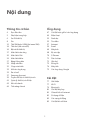 2
2
-
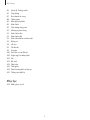 3
3
-
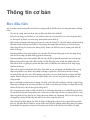 4
4
-
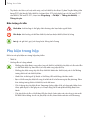 5
5
-
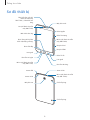 6
6
-
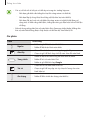 7
7
-
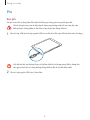 8
8
-
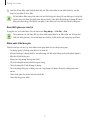 9
9
-
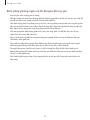 10
10
-
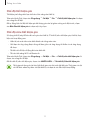 11
11
-
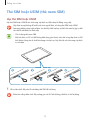 12
12
-
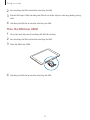 13
13
-
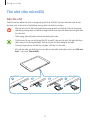 14
14
-
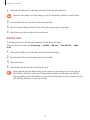 15
15
-
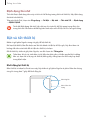 16
16
-
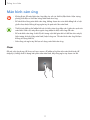 17
17
-
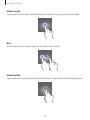 18
18
-
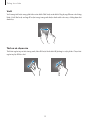 19
19
-
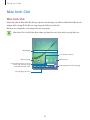 20
20
-
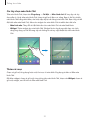 21
21
-
 22
22
-
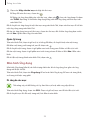 23
23
-
 24
24
-
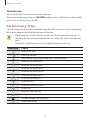 25
25
-
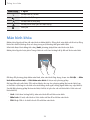 26
26
-
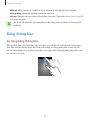 27
27
-
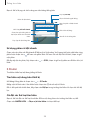 28
28
-
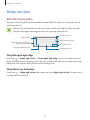 29
29
-
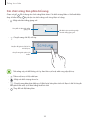 30
30
-
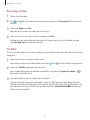 31
31
-
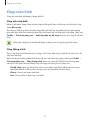 32
32
-
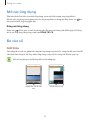 33
33
-
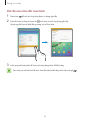 34
34
-
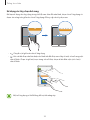 35
35
-
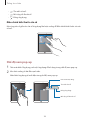 36
36
-
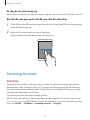 37
37
-
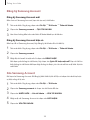 38
38
-
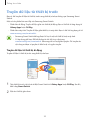 39
39
-
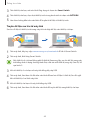 40
40
-
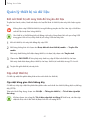 41
41
-
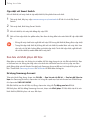 42
42
-
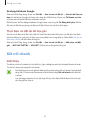 43
43
-
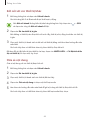 44
44
-
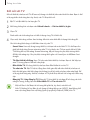 45
45
-
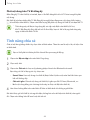 46
46
-
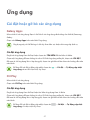 47
47
-
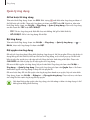 48
48
-
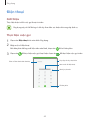 49
49
-
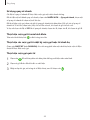 50
50
-
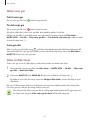 51
51
-
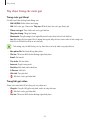 52
52
-
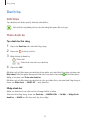 53
53
-
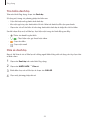 54
54
-
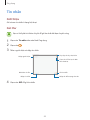 55
55
-
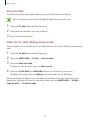 56
56
-
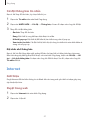 57
57
-
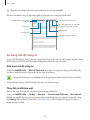 58
58
-
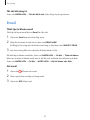 59
59
-
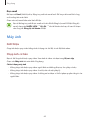 60
60
-
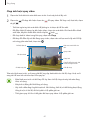 61
61
-
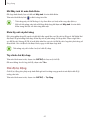 62
62
-
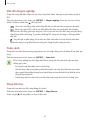 63
63
-
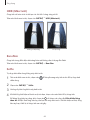 64
64
-
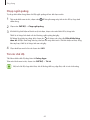 65
65
-
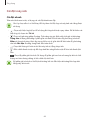 66
66
-
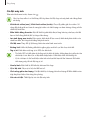 67
67
-
 68
68
-
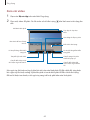 69
69
-
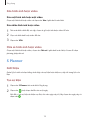 70
70
-
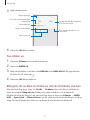 71
71
-
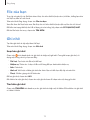 72
72
-
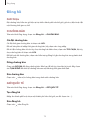 73
73
-
 74
74
-
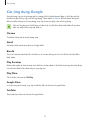 75
75
-
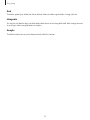 76
76
-
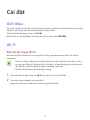 77
77
-
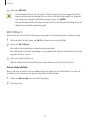 78
78
-
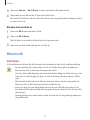 79
79
-
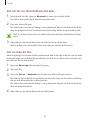 80
80
-
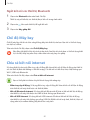 81
81
-
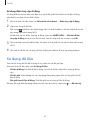 82
82
-
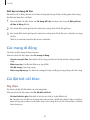 83
83
-
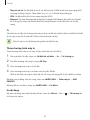 84
84
-
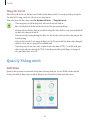 85
85
-
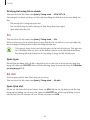 86
86
-
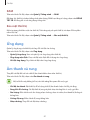 87
87
-
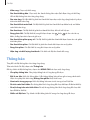 88
88
-
 89
89
-
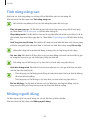 90
90
-
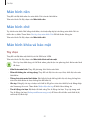 91
91
-
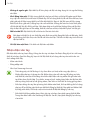 92
92
-
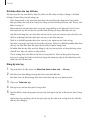 93
93
-
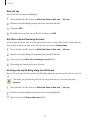 94
94
-
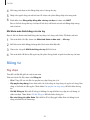 95
95
-
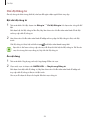 96
96
-
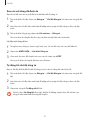 97
97
-
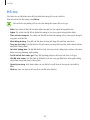 98
98
-
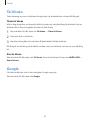 99
99
-
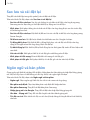 100
100
-
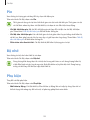 101
101
-
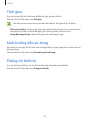 102
102
-
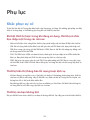 103
103
-
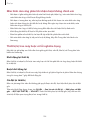 104
104
-
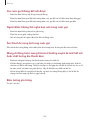 105
105
-
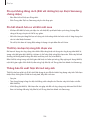 106
106
-
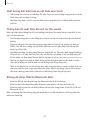 107
107
-
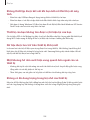 108
108
-
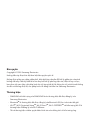 109
109
Samsung SM-T819Y Používateľská príručka
- Typ
- Používateľská príručka
- Tento návod je vhodný aj pre